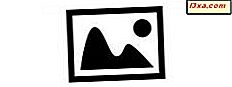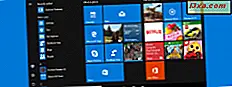
I Windows 10 har startmenyn återkommit och, precis som i Windows 7 och tidigare versioner av Windows, kan du använda den för att ordna appar och genvägar så som du vill, så att du snabbt kan få tillgång till de som du använder mest . I den här artikeln kommer vi att visa dig hur du ändrar storlek på appplattor och genvägar från startmenyn och vad varje storlek betyder. Låt oss börja:
OBS! De skärmdumpar som används i den här artikeln är från Windows 10 med årsdaguppdatering. Windows 10 årsdaguppdatering kommer att finnas tillgänglig gratis, till alla Windows 10-användare, per den 2 augusti 2016.
Så här ändrar du storleken på startmenyapplikationer
När du startar Start-menyn kan du se olika appplattor med olika storlekar.

Om du vill ändra storleken på någon av appplattorna klickar du helt enkelt på eller klickar på och håller kvar kakel som du vill ändra storlek på, gå till Ändra storlek och välj den storlek du vill ha.

Du kan välja flera appplattor:
- Små app-plattor som är inställda på den här storleken visar bara appens ikon. Du ser inte mycket utöver det här.

- Medium- app-plattor som är inställda på den här storleken visar en kort sammanfattning av appens status. Till exempel kan du se temperaturen eller kommande händelser.

- Breda plattor tar upp mer utrymme än mediet men visar liknande information.

- Stor - den största storleken du kan ställa in för appplattor. Stora plattor är kvadratiska och visar maximal information tillgänglig, till exempel väderprognosen för nästa vecka.

Det är det när det gäller att ändra storlek på appplattor. Ganska enkelt, skulle du inte säga?
Så här ändrar du storleken på Startmeny i Windows 10
Vad du behöver tänka på är att appplattor brukar erbjuda fler storlekar än genvägar. Om du anger flera genvägar på din Start-meny och de leder antingen till stationära program eller mappar, har du bara två tillgängliga storlekar: Liten och Medium .
För att ändra storlek på genvägar går du bara igenom samma process som tidigare. Högerklicka eller tryck och håll ned genvägen du vill ändra storlek och välj en av de tillgängliga storlekarna.

Slutsats
Windows 10 erbjuder ett något större antal menyalternativ för Startmeny än Windows 8.1 eller Windows 7. Nu när du vet hur lätt det är att ändra storlek på appplattor och genvägar, borde du inte ha något problem att ordna Start-menyn precis som du gillar det. Om du har några frågor i den här frågan, tveka inte att fråga via kommentarformuläret nedan och vi gör vårt bästa för att hjälpa dig.